
Benodigdheden
Alfablad
2 Tubes
3 Plaatjes
3 Maskers
1 Selectie
Kleurstaaltje
evt. Animatieshop

--------------------------------------------------------------------
Wanneer je andere kleuren gebruikt kan het resultaat van de mengmodus en filters anders zijn
speel daarom bij de verschillende kleuren met de mengmodus en laagdekking.
Spiegelen = Horizontaal spiegelen
Omdraaien = Verticale zoeken
Ik schrijf gewoon Spiegelen en omdraaien.
--------------------------------------------------------------------
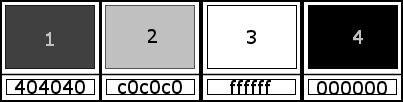
Open de maskers 20-20b - 1250181092_nikita_masques en ghost.
En minimaliseer ze.
Voorgrondkleur 404040
Achtergrondkleur c0c0c0
Open alfablad
Venster - Dupliceren
Je kunt nu het originele alfablad wegklikken.
Werk verder op de kopie
Vul de afbeelding met de voorgrondkleur.
Lagen - Nieuwe rasterlaag
Vul de afbeeldig met de achtergrondkleur
Lagen - Nieuwe maskerlaag - Uit afbeelding - Zoek masker ghost
Instellingen zoals hieronder
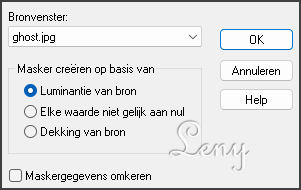
Lagen - samenvoegen - Groep samenvoegen
Effecten - Afbeeldingseffecten - Verschuiving
Instellingen zoals hieronder
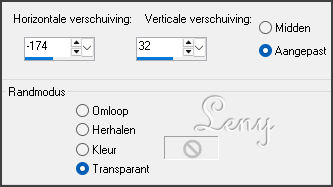
Selecties - Selectie laden/opslaan - uit alfakanaal - Selectie 1
Instellinen zoals hieronder
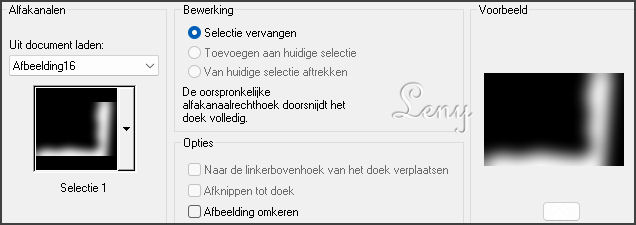
Klik 3 maal op de knop delete van je toetsenbord.
Selecties - Niets selecteren.
Open plaatje skeletons
Lagen - Laag maken van achtergrond
Lagen - Nieuwe maskerlaag - Uit afbeelding - zoek masker 20-20b
Instellingen zoals hieronder
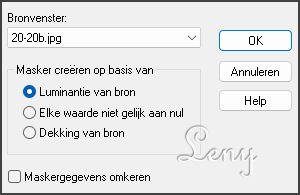
Lagen - Dupliceren
Lagen - Samenvoegen - Groep samenvoegen
Bewerken - Kopieren
Terug naar je afbeelding
Bewerken - Plakken als nieuwe laag op je afbeelding.
Effecten - Afbeeldingseffecten - Verschuiving
Instellingen zoals hieronder.
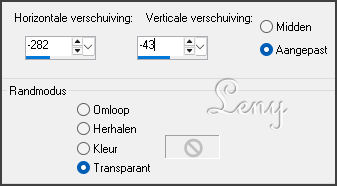
Open plaatje ghostly1
Lagen - Laag maken van achtergrond
Lagen - Nieuwe maskerlaag - Uit afbeelding - zoek masker 20-20b
Instellingen zoals hieronder
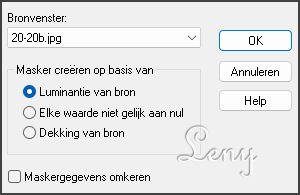
Lagen - Dupliceren
Lagen - Samenvoegen - Groep samenvoegen
Bewerken - Kopieren
Terug naar je afbeelding
Bewerken - Plakken als nieuwe laag op je afbeelding.
Effecten - Afbeeldingseffecten - Verschuiving
Instellingen zoals hieronder.
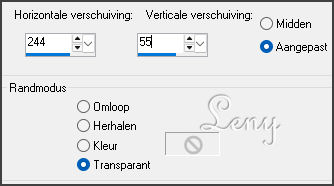
Zet de achtergrondkleur op wit
Lagen - Nieuwe rasterlaag
Vul de laag met wit
Lagen - Nieuwe maskerlaag - Uit afbeelding - zoek 1250181092_nikita_masques
Instellingen zoals hieronder
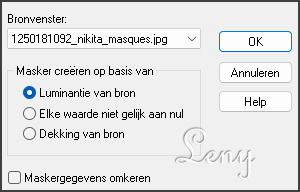
Lagen - samenvoegen - Groep samenvoegen
Zet de laagdekking op 23
Effecten - Randeffecten Accentueren
Open plaatje Banshees
Lagen - Laag maken van achtergrond
Lagen - Nieuwe maskerlaag - Uit afbeelding - zoek masker 20-20b
Instellingen zoals hieronder
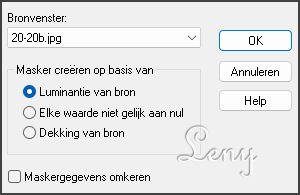
Lagen - Dupliceren
Lagen - Samenvoegen - Groep samenvoegen
Bewerken - Kopieren
Terug naar je afbeelding
Bewerken - Plakken als nieuwe laag op je afbeelding.
Afbeelding - Spiegelen
Afbeelding - Formaat wijzigen 75% - Formaat alle lagen niet aangevinkt
Effecten - Afbeeldingseffecten - Verschuiving
Instellingen zoals hieronder.
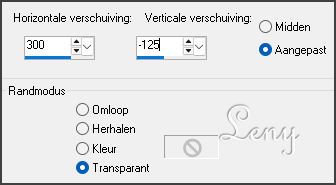
Zet de laagdekking op63
Mengmodus op Luminantie oud
Open plaatje witch
Lagen - Laag maken van achtergrond
Lagen - Nieuwe maskerlaag - Uit afbeelding - zoek masker 20-20b
Instellingen zoals hieronder
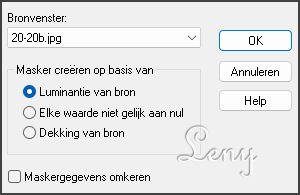
Lagen - Dupliceren
Bewerken - herhalen laag dupliceren
Lagen - Samenvoegen - Groep samenvoegen
Bewerken - Kopieren
Terug naar je afbeelding
Bewerken - Plakken als nieuwe laag op je afbeelding.
Schuif de tube een eindje naar rechts zodat het geraamte zichtbaar wordt.
Lagen - Samenvoegen - Alle lagen samenvoegen
Afbeelding - Randen toevoegen
25 Pixels zwart (4)
50 Pixels voorgrondkleur (1)
5 Pixels zwart (4)
Open de tube Leny-tekst
Bewerken - Kopieren
Terug naar je afbeelding
Bewerken - Plakken als nieuwe laag op je afbeelding
Schuif de tekst naar onderen.
Plaats je naam of watermerk op de afbeelding
Lagen - Samenvoegen - Alle lagen samenvoegen
Als je geen animatie op de afbeelding wil
Bestand opslaan als jpg.
Voor de animatie
Open een nieuwe afbeelding van 900-600 pixels
Vul de afbeelding met wit
Bewerken - Kopieren
Terug naar je afbeelding
Bewerken - Plakken als nieuwe laag op je afbeelding
Staat meteen goed.
Lagen - Eigenschappen op 0
Bewerken - Samengevoegd kopieren
Open Animatieshop
Klik met je rechtermuisknop in het grijze veld - Plakken als nieuwe animatie.
Terug naar PSP
Lagen - Eigenschappen
Zet de laagdekking op 10
Bewerken - Samengevoegd kopieren
Terug naar PSP
Zet de laagdekking op 20
Bewerken - Samengevoegd kopieren
Naar Animatieshop
Bewerken - Plakken na aktieve frame
Terug naar PSP
Zet de laagdekking op 30
Naar Animatieshop
Plakken na aktieve frame.
Blijf nu in Animatieshop.
Bewerken - Alles selecteren
Animatie - Eigenschappen voor frame
Instellingen zoals hieronder

Bestand - haal de animatie door de wizzard en sla op als gif.
Dit is een lesje van ©Leny.
Hieronder haar mooie uitwerking
Getest door Geertje
Dank je wel lieverd.

Greet
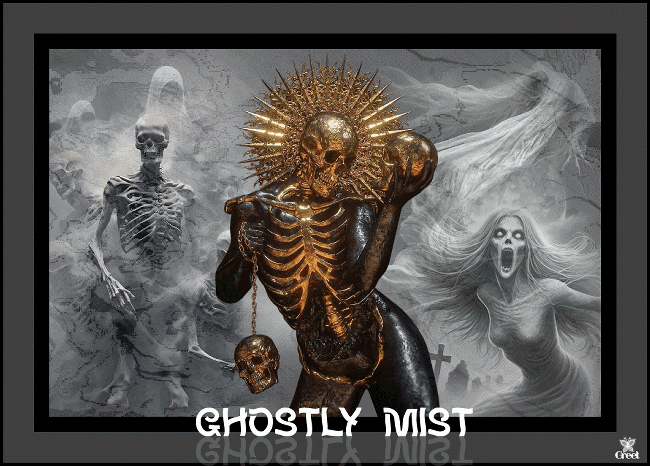


|